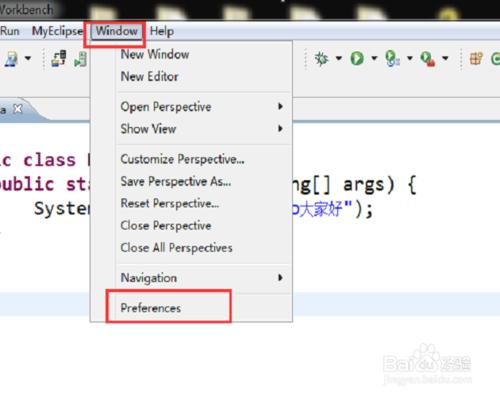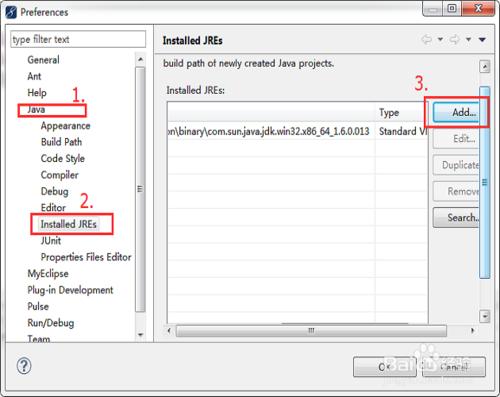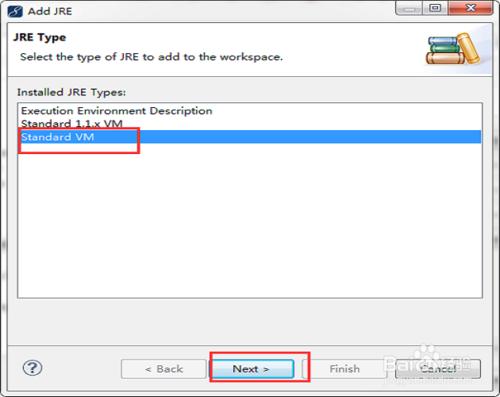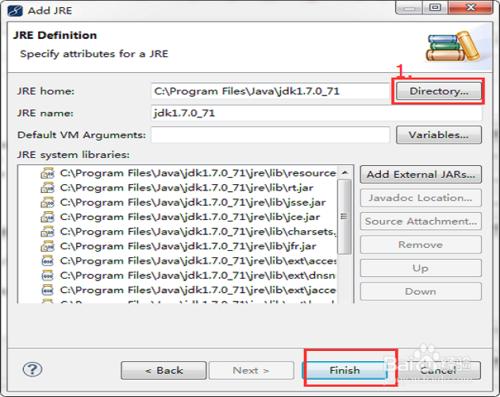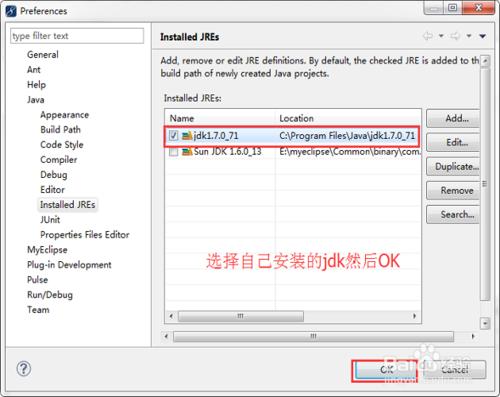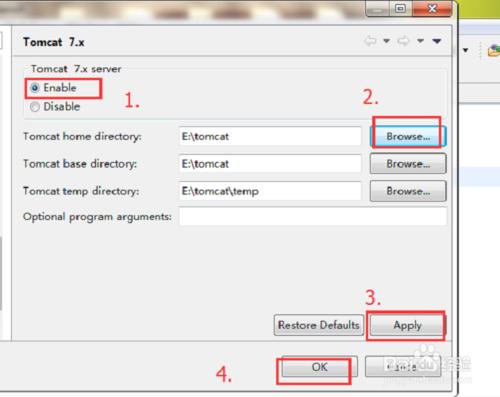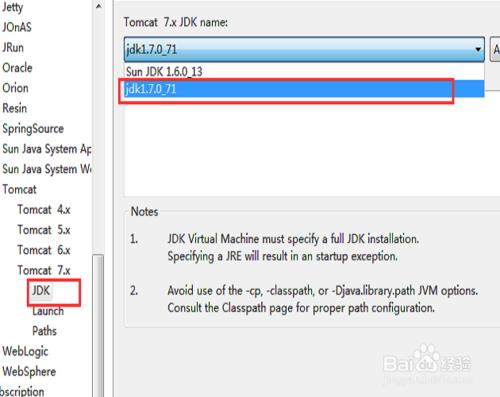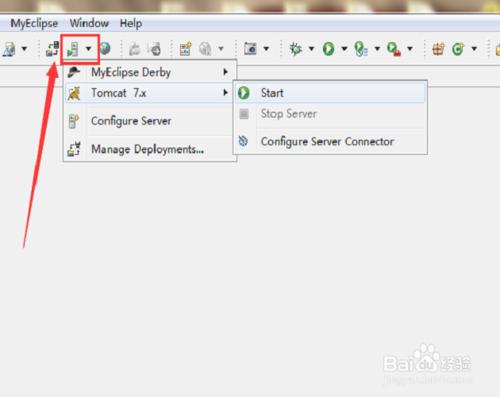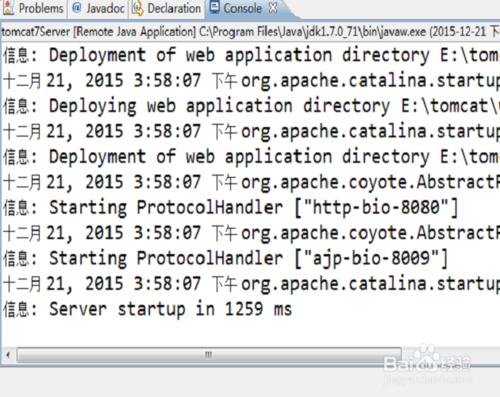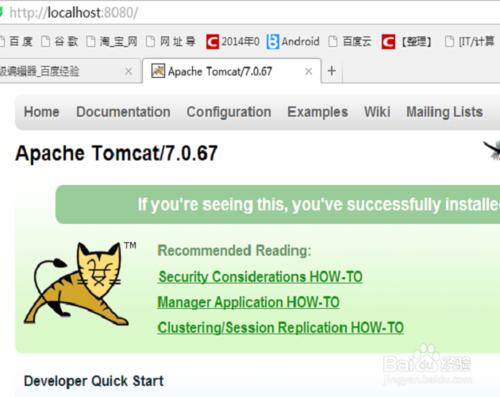myeclipse是javaweb初學者或者工程師非常常用的軟體。那麼在MyEclipse中如何使用自己安裝的JDK和tomcat呢。下面是JDK1.7+tomcat7.0+myeclipse10的javaweb環境配置詳細過程,希望能幫助到一些朋友,同時也算是自己的一個筆記。
工具/原料
tomcat7.0
jdk1.7
myeclipse10.7
方法/步驟
前提,JDK1.7、tomcat7.0、myeclipse10.7必須先安裝配置好。關於它們的下載安裝這裡不多說,之前已經寫過了。這些安裝配置好後,開啟myeclipse,如圖。選擇window——>Preferences。
0 JDK在windows系統中的安裝和環境配置
1 tomcat7的下載和安裝配置
7 MyEclipse10.7的安裝和啟用
進入Preferences介面後,選擇java——>Installed JREs。如圖,選擇自己安裝的JDK。如果是第一次配置,點選Add
在跳出的介面中選擇Standard VM,然後點選next。
如圖,在接下來的Add JRE介面中,選擇Directory,把jdk的安裝目錄選上,然後點選finish。
完成上面的操作之後,在Preference介面就可以看到我們自己的安裝的JDK了,選擇自己的JDK,點選OK。
接下來是使用自己安裝的tomcat的設定。window——>Preferences——>MyEclipse——>Servers——>Tomcat ——>Tomcat 7.x。
然後,如圖,按順序操作:
1.選擇enable
2.選擇tomcat的安裝目錄
3.點選Apply
4 .點選OK
如圖,開啟Tomcat 7.x 下的JDK,選擇自定義的JDK,統一使用自己安裝的JDK。
如圖,可以通過方向向下的黑色小三角型啟動自己安裝的tomcat。可以在Console中看到成功啟動的資訊。
最後就是測試,開啟瀏覽器,輸入localhost:8080 回車(這是沒修改過tomcat埠的情況),出現tomcat的成功頁面。
到此,JDK1.7+tomcat7+myeclipse10的環境配置就成功了,小夥伴們可以進行javaweb開發了,這裡就不多說了。